Как пользоваться FileZilla? Установка и настройка программы
01.09.2018

FileZilla – один из самых распространенных FTP-клиентов, который распространяется совершенно бесплатно. Бесплатность этого программного обеспечения не указывает на какие-то ограничения по его функциональности. Многие сходятся во мнении, что данное приложение по своей функциональности в разы превосходит платные аналоги. Причина столь большой популярности кроется в качественно проработанной системе управления, а также хорошем юзабильном интерфейсе. Со всеми базовыми функциями могут разобраться даже новички.

Установка программы
Процесс пользования приложением начинается с его установки, и только после этого следует настройка программы. Здесь также все интуитивно понятно, но мы уделим внимание ключевым нюансам. Дистрибьютер, который доступен пользователям для скачивания и инсталляции, следует скачать здесь , а после этого запустить установочный файл.
filezilla как пользоваться
Вам будет предложено несколько вариантов установки:
Стандартный. Предполагает установку FileZilla с участием в этой процедуре пользователя исключительно на базовых этапах процесса инсталляции приложения. Полный. похож на первый, однако будет предусмотрено копирование исходника программы на компьютер пользователя. Интерфейс. Это установка исключительно интерфейсов управления, например, это будет уместно, когда нужно получить стабильный полноценный доступ к удаленному серверу. Выборочная установка. Здесь пользователи могут выбирать самые разные вариации программных модулей, поэтому не составит труда подобрать оптимальное решения для обеспечения работоспособности сети. FTP. Предлагает установку исключительно FTP-модулей приложения без остальных пользовательских интерфейсов, обеспечивающих доступ к программе.Профессионалы сходятся во мнении, что целесообразно выбирать первый из предложенных вариантов установки FileZilla.
Далее следует выбрать каталог, куда будет установлена программа. Здесь все идет по шаблону установки любых приложений. На завершающем этапе пользователь выбирает модель установки и запуск сервера. Существует три отдельных варианта:
Установить сервер в качестве службы и указать запуск его исключительно при включении ПК. Инсталлировать сервер в качестве службы, но задать запуск в ручном режиме. Применить базовую установку приложения.
У пользователей крайне редко возникают сложности с функциональностью этого приложения, если пользоваться первым вариантом установки FileZilla. Что касается запуска механизмов, то здесь тоже имеется три отдельных механизма:
при включении компьютера для всех зарегистрированных пользователей; для определенного пользователя; ручной режим.Выбор модели загрузки интерфейса
Этот аспект инсталляции FileZilla имеет отношение именно к защите всех модулей управления сервером от несанкционированного доступа к нему. На этапе инсталляции приложения можно скорректировать настройки брандмауэра, что позволит минимизировать шансы несанкционированных подключений, но также стоит брать во внимание и процесс организации эффективного контроля доступа к тому ПК, на жестком диске которого находится FileZilla.
Если на используемом компьютере работает исключительно один пользователь, то имеет смысл выбрать первый предложенный метод загрузки интерфейсов. Если же ПК одновременно используется несколькими людьми, то имеет смысл все же использовать второй метод загрузки. Есть возможность принудительно повысить безопасность посредством настройки ручной загрузки доступных интерфейсов.
Когда FileZilla будет полностью установлена на компьютере, потребуется лишь задать оптимальный IP-адрес с портом, что будут применяться на этапе получения доступа к серверу. Далее останется установить панель администратора программы.

Работа с программой
До того момента, пока приложение FileZilla действительно может пригодиться, есть смысл зарезервировать немного места на сервере хостинг-провайдера. Если на данном этапе вы еще не определили точную концепцию проекта, то есть смысл зарегистрировать бесплатные домен и хостинг – это более практичное решения для начального уровня.
Когда регистрация на хостинге будет успешно пройдена, на вашем электронном почтовом ящике будут все данные для доступа к веб-сайту. Данную информацию стоит на всякий случай сохранить отдельно, дабы не утратить доступ к ней. В дальнейшем именно эти данные будут использоваться программой FileZilla для переноса файлов.
Одна из причин столь высокой популярности рассматриваемого приложения в том, что базовая настройка произведена изначально, поэтому пользователям вовсе не обязательно обладать профильными знаниями, чтобы осуществлять выгрузку сайта на удаленный сервер. Например, если у вас на данный момент в разработке только один проект, то в верхней части интерфейса программы достаточно отыскать строку «Быстрое подключение». Именно в ней указываются данные, что были ранее высланы хостинг-провайдером. В этом случае не придется дополнительно указывать порт, так как это значение задается по умолчанию.
Теперь нажмите кнопку «Быстрое соединение» и дождитесь, пока FileZilla осуществит подключение к серверу.

Второй же метод целесообразно использовать тем, кто работает с несколькими сайтами. Перейдите в меню программы, а потом во вкладку «Менеджер сайтов». Здесь следует указать данные соединения и добавить новый проект. После этого будет возможность посредством данной функции осуществлять соединение с тем или иным сайтом, оградив себя от постоянных вводов логинов и паролей.
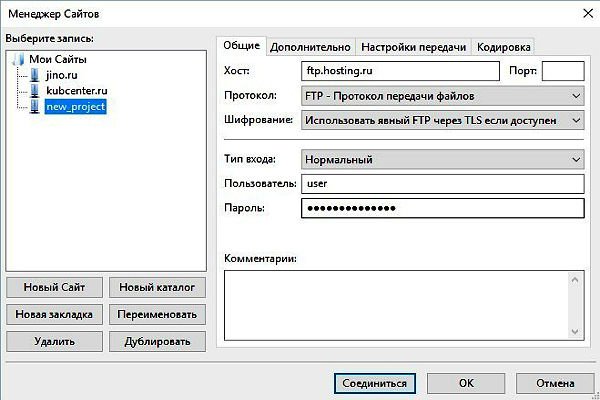
Работа с сайтом при помощи FileZilla
Если все данные указаны верно, Интернет-соединение качественное, а удаленный сервер работает в штатном режиме, соединение осуществляется в течение одной минуты без лишних сложностей. Как только соединение будет установлено, в правом окне приложения вы можете видеть все папки сайта, находящиеся на удаленном сервере. Левая панель сугубо локальная, где следует выбрать папку с сайтом для продолжения использования программы.

Суть использования FileZilla похожа на пользование стандартным проводником в Windows, где имеются локальные папки с файлами. Есть возможность их копирования, перемещения, перетаскивания между папками, имеется контекстное меню.
Порой возникают проблемы с подключением через эту программу, но зачастую причина этого явления – ошибочные пользовательские настройки. Достаточно сбросить их до заводских, чтобы продолжить пользование программой.
На этапе передачи данных могут происходить сбои при условии, что пользователь одновременно осуществляет перекачку большого количества файлов. Это приводит к перегрузке, в итоге подключение попросту приостанавливается. Целесообразно в настройках этого FTP-клиента выставить ограничение по объему передачи данных.
Бывает, что при попытке подключения пользователь сталкивается с уведомлением о том, что пароль был указан неверно. Возникает подобная ситуация в случае, если пользователь осуществляет подключение к серверу с одного компьютера, а при заходе на сайт со стороннего ПК возникает ошибка. Для ее решения достаточно зайти в панель управления и указать нужный пароль. После этого проблема будет полностью устранена.
Видео по установке и работе с программой
Если у вас остались вопросы, касающиеся инсталляции или работы с FTP-клиентом FileZilla, это видео поможет разобраться с ними:
Преимущества и недостатки программы
Программа FileZilla пользуется большой популярностью среди веб-мастеров разного уровня. Как и любое другое приложение, оно не лишено явных преимуществ и недостатков.
Преимущества:
поддержка мультиязычного интерфейса; кроссплатформенность; бесплатная лицензия; широкий функционал; стабильность работы; простота освоения.Данный FTP-клиент позволяет выполнять загрузку файлов сайта непосредственно с жесткого диска компьютера на сервер хостера. Программа FileZilla также предоставляет возможность редактирования, обновления и настройки свойств файлов веб-ресурса с рабочего стола ПК.
Недостатки:
отсутствует поддержка кириллицы; невозможно отключиться от сервера без выключения FTP-клиента.Программа FileZilla отличается крайне широким функционалом и высокой стабильностью своей работы с удаленными серверами. Она является одной из самых доступных для вебмастеров по причине того, что не нужно тратиться на продление лицензии. Все это делает программу заслуженно одним из самых популярных FTP-менеджеров нашего времени.
